O programa antivírus Dr. Web está entre os cinco antivírus mais poderosos e eficazes, junto com o Kaspersky Anti-Virus e o Nod32. Na versão 5.0 do programa, apareceu um módulo especial de autodefesa, que impede a modificação de arquivos e configurações do sistema, que geralmente estão disponíveis apenas para o administrador do computador. Essa inovação melhora significativamente a segurança do sistema operacional, mas interfere no trabalho de um usuário experiente.
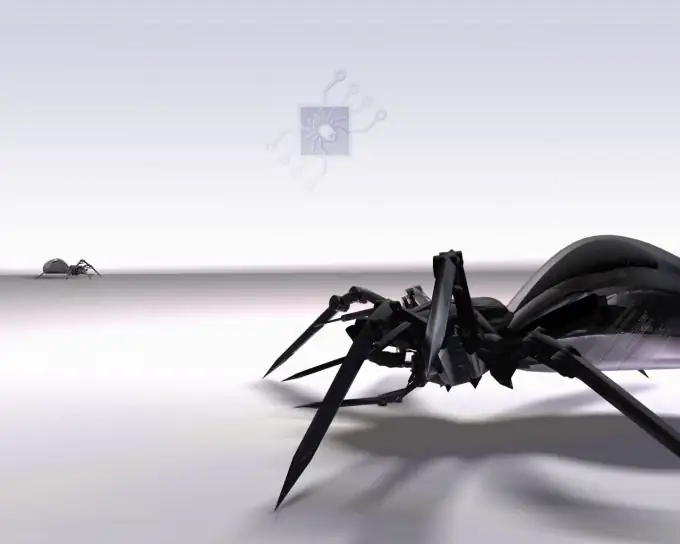
Necessário
- - computador;
- - direitos de administrador.
Instruções
Passo 1
Para desabilitar completamente a autodefesa deste software antivírus, você precisa fazer algumas configurações no próprio programa. Encontre o ícone do Dr. Web na bandeja e clique com o botão direito nele. Selecione "Autodefesa" no menu. O programa exibirá uma caixa de diálogo solicitando números que serão exibidos lado a lado de uma forma ligeiramente distorcida. Insira números; esta é uma garantia de que nenhum vírus interfere no programa.
Passo 2
Clique em Iniciar, em Executar e digite regedit para iniciar o Editor do Registro. Pressione enter e espere a janela do editor aparecer. Vá para a ramificação HKEY_LOCAL_MACHINE SYSTEM CurrentControlSet Services DwProt, expandindo sequencialmente as pastas, clicando com o botão esquerdo do mouse nos botões de controle na forma de sinais de adição em miniatura. Faça com que o valor inicial seja igual a 4. Para fazer isso, clique com o botão direito sobre ele (o valor está na parte direita da janela do Editor do Registro) e selecione "Alterar".
etapa 3
É importante notar também que trabalhar no registro do computador tem um efeito muito forte em todo o sistema, portanto, tente fazer tudo corretamente para que você não tenha problemas no futuro. Reinicie o computador. A autodefesa não será ativada desta vez. Para reativar a autodefesa do Dr. Web na inicialização do computador, defina o mesmo parâmetro de início como 0. Este componente de proteção é integrado ao programa por uma razão, então você não deve desativá-lo novamente.
Passo 4
Se você realmente deseja proteger seu computador de vários programas maliciosos, não deve desabilitar este módulo. Simplesmente não preste atenção nisso e no futuro você simplesmente não notará. Como mostra a prática, as pessoas se acostumam rapidamente às mudanças no computador, tanto gráficas quanto de software.






